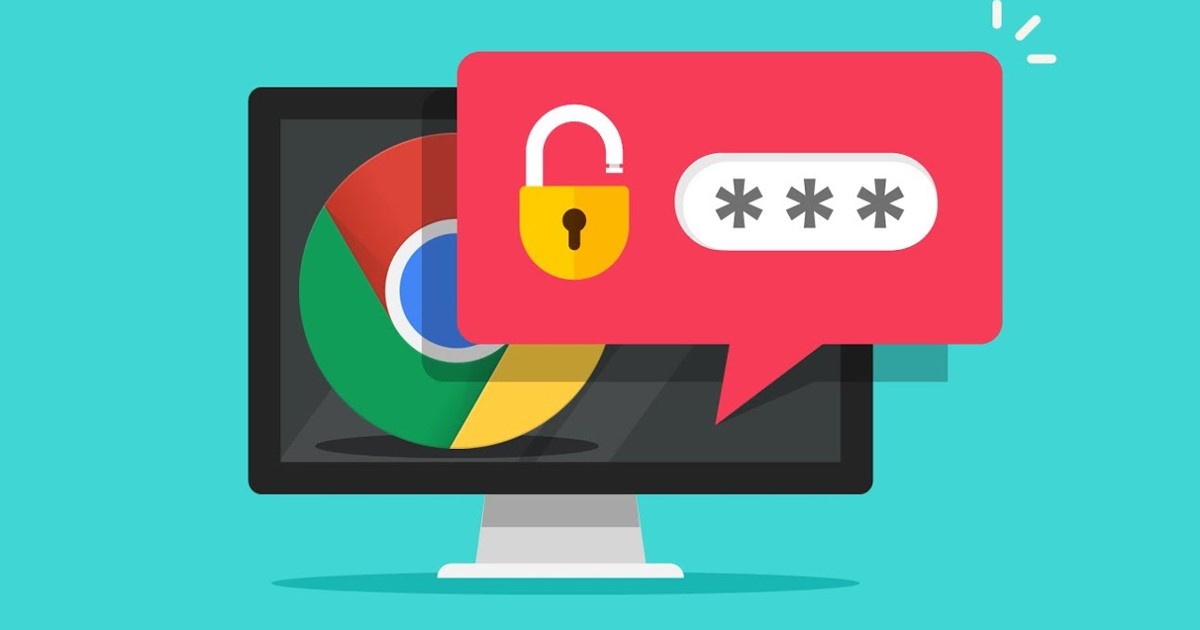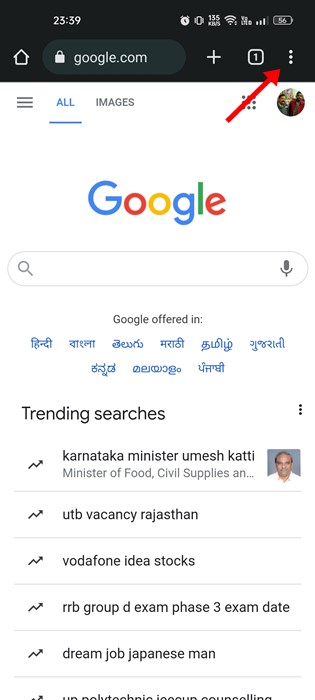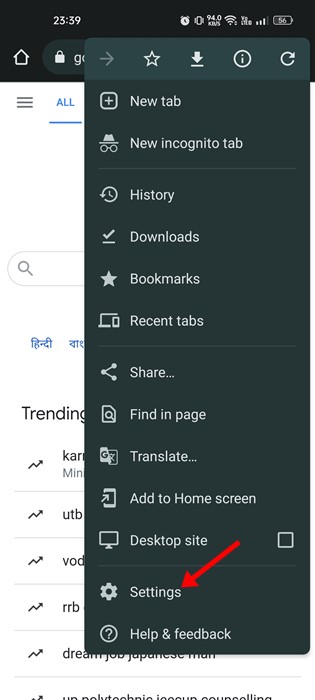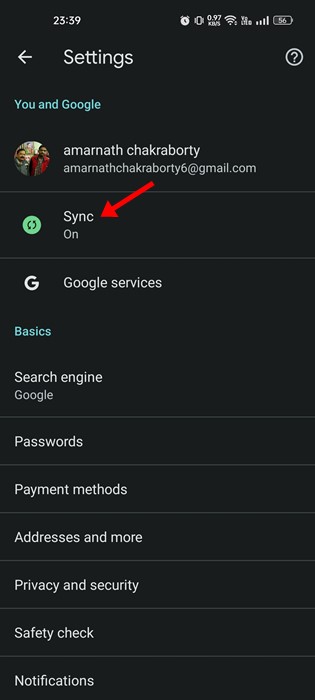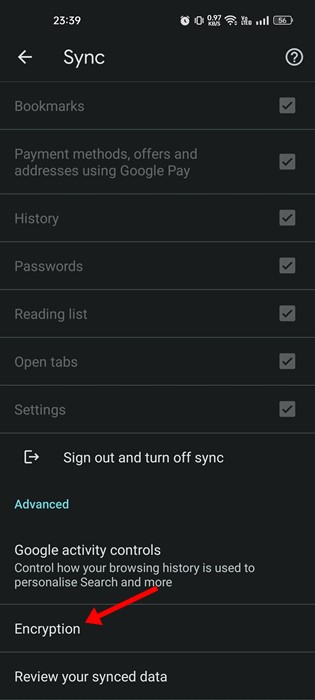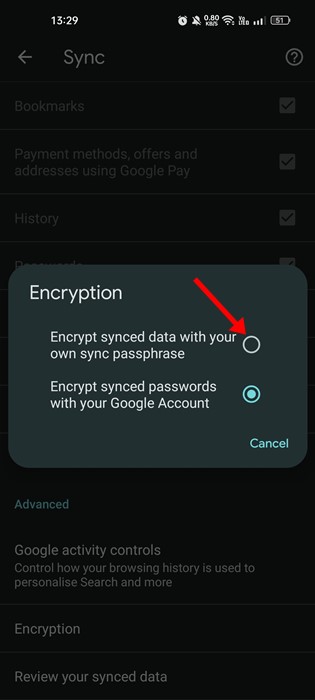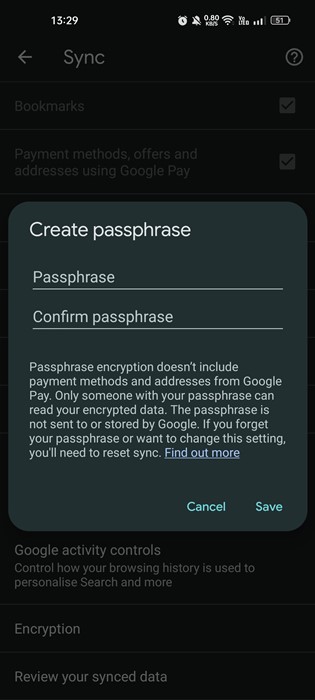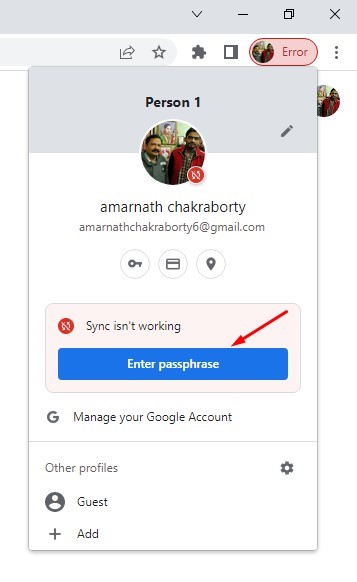Google Chrome – лучший веб-браузер, доступный для настольных компьютеров и мобильных устройств. Если вы используете Google Chrome в качестве веб-браузера по умолчанию на своем компьютере и мобильном устройстве, возможно, вы знаете о функции Google Sync.
Google Sync – это функция, которая синхронизирует ваши данные, связанные с вашей учетной записью Google, на всех подключенных устройствах. Благодаря этой функции вы можете использовать мобильные закладки, сохраненные пароли, историю просмотров и т. д. на своем рабочем столе.
Google Chrome также синхронизирует открытые вкладки, пароли, платежную информацию, адреса и многое другое со всеми подключенными телефонами, планшетами и настольными компьютерами. Поскольку Google Sync – полезная функция, вы можете сделать свои данные более конфиденциальными.
Создайте собственную парольную фразу для шифрования данных Chrome
В Google Chrome есть функция безопасности, которая шифрует все ваши данные с помощью кодовой фразы. После того как вы установите парольную фразу, Google Chrome попросит вас ввести парольную фразу для синхронизации данных, связанных с вашей учетной записью Google.
Вы можете использовать эту функцию, если хотите безопасно синхронизировать пароль Chrome и данные на новом устройстве. При этом, даже если кто-то знает пароль вашей учетной записи Google, ему придется ввести парольную фразу, чтобы получить доступ ко всем вашим сохраненным паролям. Вот как создать собственную парольную фразу для шифрования ваших данных.
Прежде чем создавать собственную парольную фразу для шифрования ваших данных, вам необходимо знать несколько вещей. Если вы настроите собственную парольную фразу, вам придется вводить ее на любом устройстве Google, которое вы настроите в будущем.
Шаги по созданию собственной парольной фразы для безопасной синхронизации данных Chrome
После того как вы создадите собственную парольную фразу, вам будет предложено ввести парольную фразу на каждом устройстве, на котором вы в данный момент вошли в систему. Пока вы не введете кодовую фразу, вы не сможете просмотреть сохраненные пароли, а история просмотров не будет синхронизироваться между устройствами.
1. Прежде всего запустите Google Chrome на своем Android и нажмите три точки.
2. В появившемся списке параметров нажмите Настройки.
3. На странице настроек нажмите на параметр Синхронизировать.
4. Теперь прокрутите вниз и нажмите на параметр Шифрование в разделе «Дополнительно».
5. Затем в окне шифрования нажмите Зашифровать синхронизированные данные с помощью собственной кодовой фразы.
6. Теперь вам будет предложено создать парольную фразу. Введите парольную фразу, которую хотите установить, и подтвердите ее.
Вот и все! Синхронизированные данные будут зашифрованы с помощью вашей кодовой фразы синхронизации. Чтобы получить доступ к паролям Chrome, вам будет предложено ввести парольную фразу на других подключенных устройствах.
Читайте также: Как сделать Google Chrome невероятно быстрым для просмотра веб-страниц
Итак, это руководство посвящено созданию собственной парольной фразы для шифрования ваших данных в Chrome. Функция безопасности может быть полезной, поскольку она скрывает все ваши пароли Chrome за одной установленной вами парольной фразой. Если вам нужна дополнительная помощь в настройке кодовой фразы для синхронизации в Chrome, сообщите нам об этом в комментариях ниже.